Как скрыть SSID точки доступа и сделать его приватным в Windows 11
Если вы похожи на меня и должны чаще оставаться в сети, то точка доступа WiFi — ваш лучший друг. Однако никто не любит объявлять имя своей точки доступа при ее использовании, так как в основном это просто наше имя. Поэтому в этой статье мы узнаем, как скрыть SSID точки доступа и сделать ее частной в Windows 11/10.
Скрыть SSID точки доступа и сделать его приватным в Windows 11
Поскольку Windows 11/10 не предоставляет возможности скрыть SSID точки доступа и сделать его приватным, нам нужно будет сделать это через наши телефоны, где мы включаем точку доступа. Для этого выполните указанные ниже действия.
- Скройте SSID точки доступа с помощью телефона
- Скрыть SSID WiFi (необязательно)
- Подключитесь к скрытой сети в Windows 11
Давайте поговорим о них подробнее.
1) Скройте SSID точки доступа с помощью телефона
Программы для Windows, мобильные приложения, игры - ВСЁ БЕСПЛАТНО, в нашем закрытом телеграмм канале - Подписывайтесь:)

Сначала нам нужно увидеть, как скрыть SSID точки доступа на вашем телефоне. Это просто создаст скрытую сеть, к которой можно будет подключиться, введя правильный SSID. Для этого выполните шаги, указанные ниже.
- Открыть Настройки.
- Перейти к Связи.
- Прокрутите немного вниз и найдите пункт «Мобильная точка доступа и модем».
- Нажмите на мобильную точку доступа, а затем на имя точки доступа.
- Нажмите на стрелку вниз, связанную с Передовой.
- Теперь включите переключатель Скрытая сеть.
Упомянутые ранее шаги эксклюзивны для устройств с OneUI (Samsung); однако они будут похожи и для других брендов Android. Помните, что iPhone не имеют возможности скрыть SSID.
2) Скрыть SSID WiFi (необязательно)
Если у вас есть Wi-Fi, вы можете скрыть свой SSID с помощью портала Wi-Fi. Для этого вам нужно сначала перейти на страницу входа в Wi-Fi. Затем просто введите локальный IP-адрес в строку поиска вашего браузера и нажмите Enter. Вы увидите флажок Скрыть SSID. Отметьте его, а затем сохраните настройки.
3) Подключитесь к скрытой сети в Windows 11
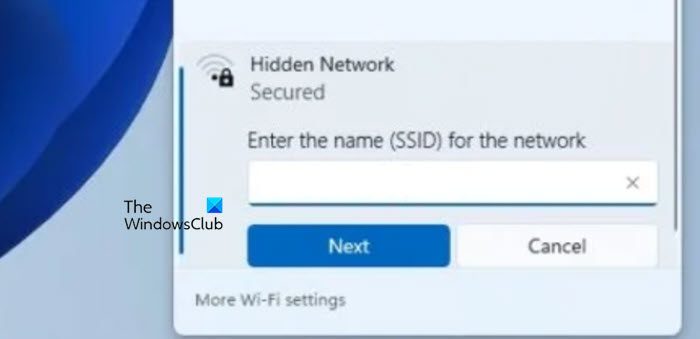
Наконец, мы собираемся подключиться к скрытой сети. Для этого, во-первых, вам нужно получить SSID, который является ничем иным, как именем сети. Вы можете перейти к настройкам точки доступа и записать имя сети. После этого нажмите на значок WiFi, расположенный в правом нижнем углу экрана, нажмите на Скрытая сеть, введите имя сети в «Введите имя (SSID) сети», и нажмите «Далее».
Надеюсь, теперь вы сможете создать скрытую сеть и подключиться к ней.
Читайте: Как скрыть или заблокировать соседские сети WiFi на ПК с Windows
Как скрыть SSID в Windows 11?
Если вы хотите скрыть или заблокировать появление SSID в вашей сети WiFi, откройте Командная строка как администратор и выполните следующую команду.
netsh wlan показать сети
Теперь запомните имя и инфраструктуру WiFi, которую вы хотите скрыть. После этого выполните следующую команду.
netsh wlan add filter permission = block ssid =
Обязательно замените переменную
Как создать скрытую точку доступа WiFi?
Чтобы создать скрытую точку доступа WiFi с помощью телефона, вам нужно перейти в настройки точки доступа на телефоне, затем в параметр Advanced и разрешить скрытую сеть. Мы рекомендуем вам проверить вышеупомянутые шаги, чтобы сделать то же самое. Однако, если вы хотите скрыть WiFi от вашего маршрутизатора, перейдите в настройки маршрутизатора и включите скрытую сеть.
Программы для Windows, мобильные приложения, игры - ВСЁ БЕСПЛАТНО, в нашем закрытом телеграмм канале - Подписывайтесь:)